50 zábavných otázek, kterými se můžete zasmát Alexe
50 vtipných otázek pro Alexu Chcete se pořádně zasmát? Nehledejte nic jiného než Alexu! Virtuální asistentka poháněná umělou inteligencí umí nejen …
Přečtěte si článek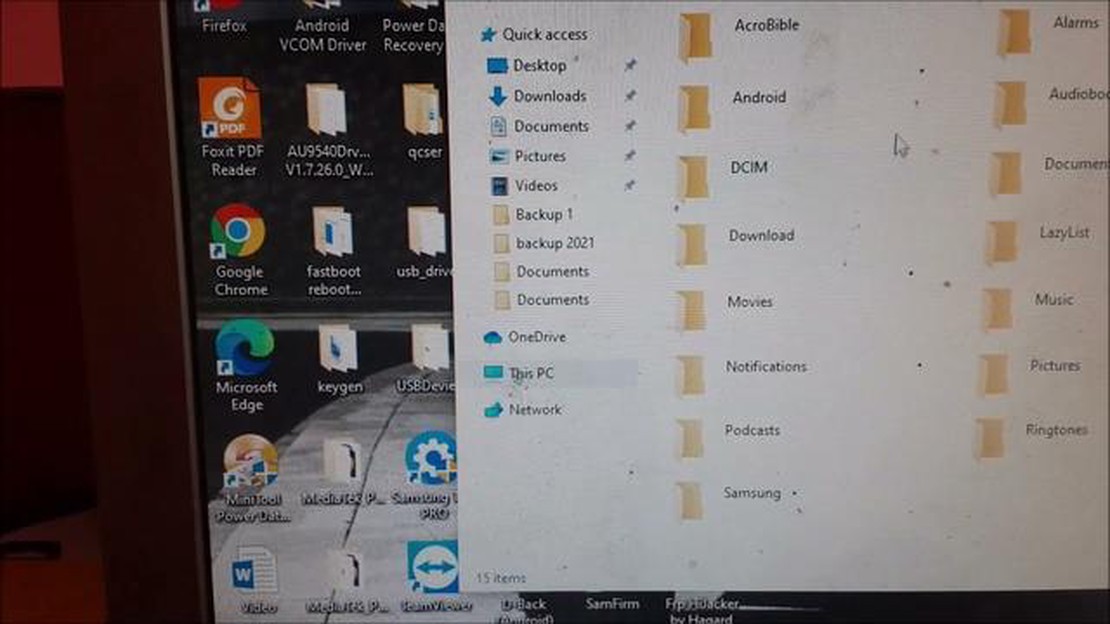
WhatsApp je jednou z nejoblíbenějších aplikací pro výměnu zpráv, fotografií a videí. Vaše dialogy, multimediální soubory a další data mohou být uloženy ve speciální složce ve vašem zařízení. Pokud chcete stáhnout celou složku WhatsApp a uložit ji do počítače nebo cloudového úložiště, existuje několik metod, které probereme v tomto článku.
Prvním způsobem je použití zálohovacích aplikací. Aplikace WhatsApp poskytuje vestavěnou funkci zálohování, která umožňuje uložit všechny zprávy, fotografie a videa v zařízení. Chcete-li to provést, otevřete aplikaci WhatsApp, přejděte do nastavení a vyberte možnost “Chaty”. Poté vyberte možnost “Zálohovat chaty” a klepněte na možnost “Zálohovat”. Po dokončení zálohování můžete připojit zařízení k počítači a zkopírovat složku WhatsApp do počítače.
Druhým způsobem je použití cloudového úložiště. Pokud používáte služby cloudového úložiště, jako je Disk Google nebo Dropbox, můžete jednoduše nahrát celou složku WhatsApp do cloudového úložiště. Za tímto účelem otevřete v zařízení aplikaci cloudového úložiště, vytvořte novou složku a vyberte možnost “Nahrát soubory”. Poté vyhledejte a vyberte složku WhatsApp ve svém zařízení a počkejte, až se všechny soubory nahrají do cloudového úložiště.
Bez ohledu na zvolenou metodu musíte mít v zařízení a v počítači dostatek volného místa, abyste mohli uložit všechny soubory ze složky WhatsApp. Mějte také na paměti, že stažení a uložení souboru aplikace WhatsApp může nějakou dobu trvat, zejména pokud vaše konverzace obsahují velké množství multimediálních souborů. Před zahájením procesu stahování vezměte tyto faktory v úvahu.
WhatsApp je populární aplikace pro zasílání zpráv, která uživatelům umožňuje odesílat a přijímat textové zprávy, fotografie, videa a další soubory. Všechny tyto soubory jsou uloženy ve složce WhatsApp ve vašem zařízení. Pokud potřebujete stáhnout celý obsah této složky, postupujte podle těchto podrobných pokynů.
1 - Otevřete správce souborů ve svém zařízení. Ve většině případů najdete jeho ikonu na domovské obrazovce nebo v sekci aplikací. 2. Ve správci souborů vyhledejte složku WhatsApp. Obvykle se nachází v části “Interní paměť” nebo “Úložiště”. Pokud jste k uložení dat aplikace WhatsApp použili paměťovou kartu, může se složka nacházet na paměťové kartě. 3. Otevřete složku WhatsApp a najděte složku Média. Uvnitř se nachází veškerý multimediální obsah odeslaný a přijatý prostřednictvím aplikace WhatsApp. 4. Chcete-li stáhnout veškerý obsah složky Média, můžete postupovat podle několika kroků:
Můžete přejít do složky Média, vybrat jeden soubor a klepnutím na něj jej otevřít. Poté klikněte na ikonu “Stáhnout” nebo “Uložit” (obvykle obrázek šipky dolů).
Tento krok opakujte pro každý soubor, který chcete stáhnout. Pokud máte ve složce WhatsApp velké množství souborů, může to být poměrně zdlouhavý proces.
Pokud vaše zařízení podporuje používání aplikací pro stahování, můžete si nainstalovat aplikaci, která vám umožní stáhnout všechny soubory ve složce Média najednou. Různé aplikace pro stahování souborů najdete v obchodě Google Play nebo App Store.
Po instalaci aplikace ji otevřete a přejděte do složky Média v aplikaci. Najděte možnost stažení všech souborů v této složce a postupujte podle pokynů aplikace.
Pokud jste k zálohování dat aplikace WhatsApp použili cloudové úložiště, můžete obsah složky WhatsApp stáhnout z cloudu do jiného zařízení. Některé oblíbené služby cloudových úložišť, jako je Disk Google nebo iCloud, nabízejí možnost synchronizace a přístupu k souborům prostřednictvím webového rozhraní nebo mobilní aplikace.
Přejděte do aplikace cloudového úložiště v jiném zařízení a najděte složku WhatsApp. Vyberte všechny soubory, které chcete stáhnout, a podle příslušných kroků je stáhněte nebo uložte do svého zařízení.
Nyní znáte několik způsobů, jak stáhnout obsah celé složky WhatsApp ve svém zařízení. Vyberte si ten, který vám nejvíce vyhovuje, a podle pokynů získejte přístup k souborům WhatsApp.
Chcete-li stáhnout obsah celé složky v aplikaci WhatsApp, musíte otevřít aplikaci ve svém zařízení a najít správnou složku, která obsahuje soubory, které chcete stáhnout.
V aplikaci WhatsApp existují různé složky, například “Fotografie”, “Videa”, “Dokumenty” a další, které uchovávají různé typy souborů odeslaných a přijatých v aplikaci.
Chcete-li najít správnou složku, měli byste postupovat podle níže uvedených kroků:
Přečtěte si také: Snadné kroky k vyřešení problémů s padáním hry Rocket League v aplikaci Epic Games 2023 Guide
Upozorňujeme, že umístění složek se může lišit v závislosti na operačním systému a verzi aplikace WhatsApp. V některých případech mohou být některé složky skryté nebo nemusí být přímo přístupné pomocí správce souborů ve vašem zařízení.
Pokud hledanou složku nemůžete najít, bude možná nutné použít aplikace nebo programy třetích stran k vyhledání a získání souborů z aplikace WhatsApp.
Přečtěte si také: 7 nejlepších reproduktorů pro konferenční hovory: Nejlepší tipy pro rok 2023
Chcete-li zahájit proces stahování obsahu celé složky WhatsApp, musíte otevřít nabídku aplikace. Za tímto účelem musíte postupovat podle následujících kroků:
Po provedení těchto kroků se otevře okno nabídky aplikace a vy budete připraveni přejít k dalšímu kroku v procesu stahování obsahu složky WhatsApp.
Po výběru složky, kterou chcete stáhnout, vyhledejte v pravém horním rohu obrazovky tlačítko nebo ikonu se třemi tečkami.
Kliknutím na toto tlačítko nebo ikonu otevřete nabídku dalších akcí pro danou složku.
V této nabídce najděte možnost “Sdílet” a klikněte na ni.
Jakmile klepnete na “Sdílet”, zobrazí se seznam dostupných aplikací, které lze použít ke stažení složky WhatsApp.
Vyberte aplikaci, kterou chcete ke stažení složky použít.
V závislosti na nainstalovaných aplikacích ve vašem zařízení můžete zvolit prohlížeč, správce souborů nebo specializovanou aplikaci pro stahování.
Vyberte požadovanou aplikaci a počkejte na její spuštění.
Poté podle pokynů této aplikace stáhněte složku WhatsApp do svého zařízení.
Chcete-li stáhnout všechny fotografie z aplikace WhatsApp, musíte přejít do nastavení aplikace a vybrat možnost “Chaty”. Poté vyberte možnost “Uložit a obnovit” a klikněte na možnost “Zálohovat”. Poté budete moci stáhnout všechny fotografie ze služby WhatsApp do svého zařízení.
Pokud chcete stáhnout všechna videa ze služby WhatsApp, budete potřebovat aplikaci pro správu souborů. Přejděte do složky WhatsApp ve svém zařízení a poté přejděte do složky “Média”. V této složce najdete podsložky “Obrázky WhatsApp” a “Videa WhatsApp”. Otevřete požadovanou složku a zkopírujte všechna videa do svého zařízení.
Chcete-li stáhnout všechny zvukové záznamy ze služby WhatsApp, budete muset opět přejít do aplikace pro správu souborů. Přejděte do složky WhatsApp ve svém zařízení a poté přejděte do složky “Média”. V této složce najdete podsložku “WhatsApp Audio”. Otevřete ji a zkopírujte všechna audia do svého zařízení.
Chcete-li stáhnout všechny dokumenty ze služby WhatsApp, budete muset opět použít aplikaci pro správu souborů. Vyhledejte v zařízení složku WhatsApp a přejděte do složky “Média”. V této složce najdete podsložku s názvem “Dokumenty WhatsApp”. Otevřete ji a zkopírujte všechny dokumenty do svého zařízení.
50 vtipných otázek pro Alexu Chcete se pořádně zasmát? Nehledejte nic jiného než Alexu! Virtuální asistentka poháněná umělou inteligencí umí nejen …
Přečtěte si článekJak opravit prasklou obrazovku na telefonu Google Pixel Nehody se stávají, a pokud se vám stalo, že vám na telefonu Google Pixel praskla obrazovka, …
Přečtěte si článekJak opravit problémy s kartou SD v zařízení Samsung Galaxy S5 (část 1) Mít telefon Samsung Galaxy S5 může být skvělý zážitek, ale někdy se můžete …
Přečtěte si článekMystic messenger email guide (průvodce správnými odpověďmi 2023). Mystic Messenger je návyková vizuální novela pro mobilní zařízení, ve které mají …
Přečtěte si článekProblém s nedetekovanou SIM kartou Samsung Galaxy Note 5 a další související problémy Samsung Galaxy Note 5 je oblíbený smartphone, který nabízí řadu …
Přečtěte si článekNefunguje váš mobilní hotspot Galaxy A20? Zde je oprava! Pokud vlastníte telefon Samsung Galaxy A20 a máte problémy s funkcí mobilního hotspotu, …
Přečtěte si článek